نحوه تغییر الگوی خط در Revit
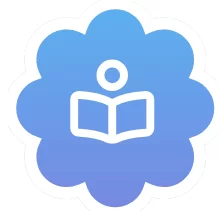
تغییر الگوی خط آبجکت در Revit به آسانی قابل اجراست. ببینیم که چگونه می توانیم آن را انجام دهیم.
کار با زیر گروه (sub category)
بیایید فمیلی در را باز کنیم. می خواهیم خط نمایشگر نوسان درب را به خط چین تغییر دهیم.
نمای نقشه floor را باز کنید. خط مورد نظر را انتخاب کنید.
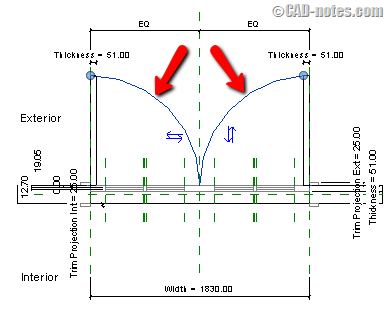
حالا به پالت Properties بروید. در بخش identity data ، گزینه ی Subcategory را پیدا کنید. بررسی کنید چه دسته ای به آن خطوط اختصاص داده شده است.
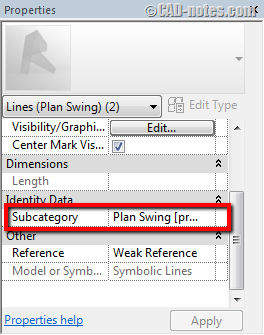
در این مثال می توانید زیر مجموعه Plan Swing [projection] را مشاهده کنید. اگر این طور نیست ، آن را به Plan Swing تغییر دهید. این زیر مجموعه پیش فرض است که می توانید استفاده کنید.
Subcategory در Visibility / Grafic overrides
اکنون باید این خصوصیات را در سطح پروژه تغییر دهیم. فایل پروژه را باز کنید.
visibility/graphic overrides را باز کنید.
نکته: می توانید از فشردن کلید های VV یا VG به عنوان میانبر استفاده کنید.
روی object styles در پایین این کادر کلیک کنید.

در کادر object styles ، زیر مجموعه plan swing را پیدا کنید. (یا هر زیر مجموعه ایکه مد نظرتان بوده است) . در صورت لزوم می توانید زیر مجموعه های جدید ایجاد کنید.
همانطور که مشاهده می کنید ، می توانید خصوصیات خط را در اینجا تغییر دهید. Line weight, color و pattern. (رنگ، ضخامت و الگو)
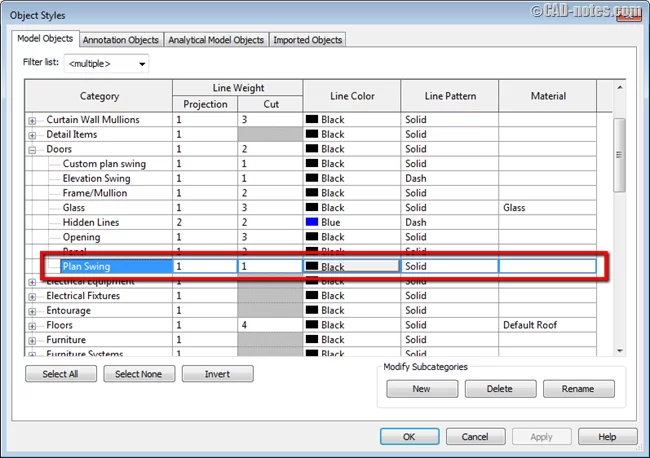
الگوی خط را به dash تغییر دهید.
برای بستن کادر ، OK را کلیک کنید. و روی OK کلیک کنید تا کادر visibility/graphic overrides بسته شود.
حالا خط مورد نظر به صورت خط چین در آمده است که در تصویر زیر می بینیم:
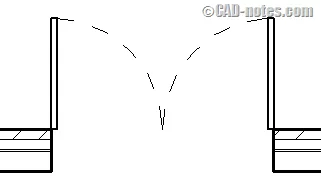
تعریف الگوی خط شخصی
Revit به صورت پیش فرض الگوهای بسیاری دارد. اگر می خواهید الگوی خط خود را ایجاد کنید ، می توانید از این طریق عمل کنید.
به برگه manage بروید. در پانل settings ، روی additional settings> line patterns کلیک کنید.
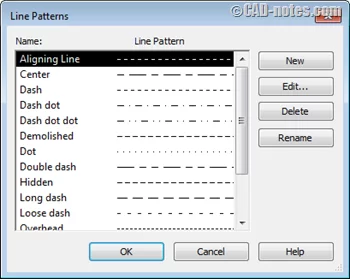


دیدگاهتان را بنویسید
برای نوشتن دیدگاه باید وارد بشوید.